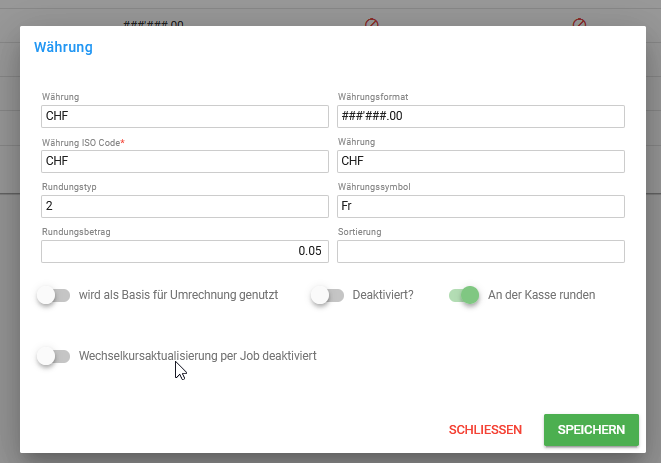Damit Währungen in den Vertriebsbelegen zur Verfügung stehen und verwendet werden können, müssen Sie die Währung innerhalb der Prüftabellen anlegen.
- Öffnen Sie die Transaktion Prüftabellen (BAS01)
- wechseln Sie in den Bereich Systemeinstellungen
- Klicken Sie auf die Schaltfläche Währung
- Klicken Sie nun auf den grünen Button + Hinzufügen
- Füllen Sie die entsprechenden Felder, beachten Sie hierbei die Verwendung des ISO-Code ist “PLN”
- Währung: interne Bezeichnung/Code innerhalb von reybex (max. 3 Zeichen)
- Währungsformat: definieren Sie, wie die Tausender Trennung und Kommasetzung erfolgen soll z.B. bei EUR ###.###.00 oder bei CHF ###’###.00
- Währung ISO Code: hier ist die Einhaltung des Länderspezifischen ISO-Codes wichtig, damit die Umrechnung korrekt zugewiesen werden kann
- Währung: Bezeichnung der Währung, hier kann auch der Währungsname ausgeschrieben werden. z.B. Schweizer Franken
- Rundungstyp: geben Sie die Anzahl der Nachkommastellen an, auf die gerundet werden soll. z.B. 2
- Währungssymbol: z.B. $, €, £, ₺
- Rundungsbetrag: wenn eine Rundung auf 5 Rappen erfolgen muss, ist hier 0.05 einzugeben.
- Sortierung: geben Sie hier eine Zahl ein. Über die Zahl steuern Sie, in welcher Reihenfolge die Währungen angeordnet werden sollen. Hierbei steht die Währung mit der kleinsten Zahl oben.
- Aktivieren bzw. deaktivieren Sie die entsprechenden Checkboxen
- Wird als Basis für die Umrechnung genutzt à aktivieren Sie die Checkbox bei Ihrer Hauswährung bzw. bei der Währung, welche bei der Umrechnung der Währungen aus Grundlage gezogen werden soll.
- Deaktiviert? à ist diese Checkbox aktiv, steht die Währung nicht mehr zur Verwendung zur Verfügung. Kann aber weiterhin in alten Belegen und Buchungen vorhanden sein.
- An der Kasse runden à Aktivieren Sie diese Checkbox, wenn automatisierte Runden an der Kasse vorzogen werden müssen. Wenn z.B. in der Schweiz ein Auftrag mit 10,98 CHF zur Zahlung fällig wird, muss eine Automatisierte Rappen-Rundung auf 11,00 CHF erfolgen, da die Rappen nur auf 5 gerundet ausgewiesen werden dürfen.
- Aktivieren Sie diese Checkbox, wenn Sie nicht wünschen, dass die Wechselkurse automatisch von der EZB gezogen werden sollen.
- Klicken Sie auf Speichern